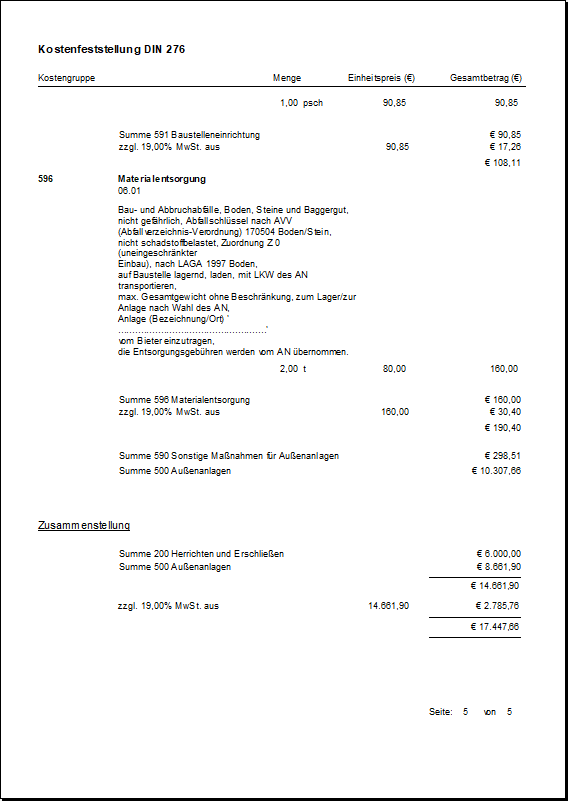contenuto
Stampa dichiarazione costi DIN 276
Descrizione
La determinazione dei costi è una prova dei costi effettivamente sostenuti e viene utilizzata per determinare le quantità effettivamente fatturate. Allo stesso tempo, viene garantito che i singoli articoli sulla fattura siano assegnati ai gruppi di costi DIN 276.
Applicazione
Apri all'interno della modifica della posizione nel menu stampa il menu di selezione Costing e seleziona la voce Determinazione dei costi secondo DIN 276.
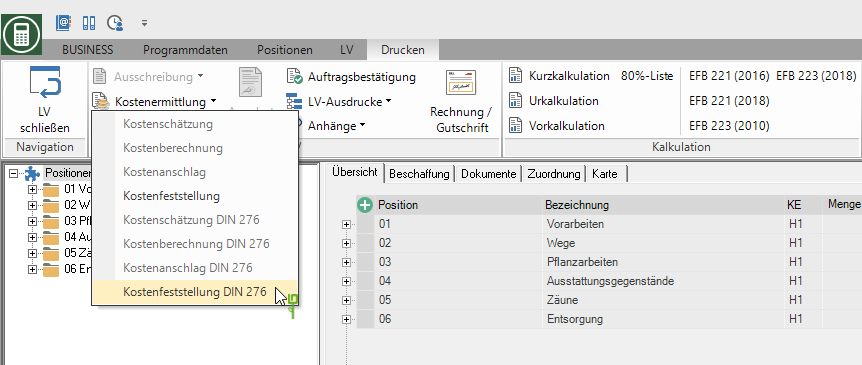
Si apre il seguente menu di stampa.
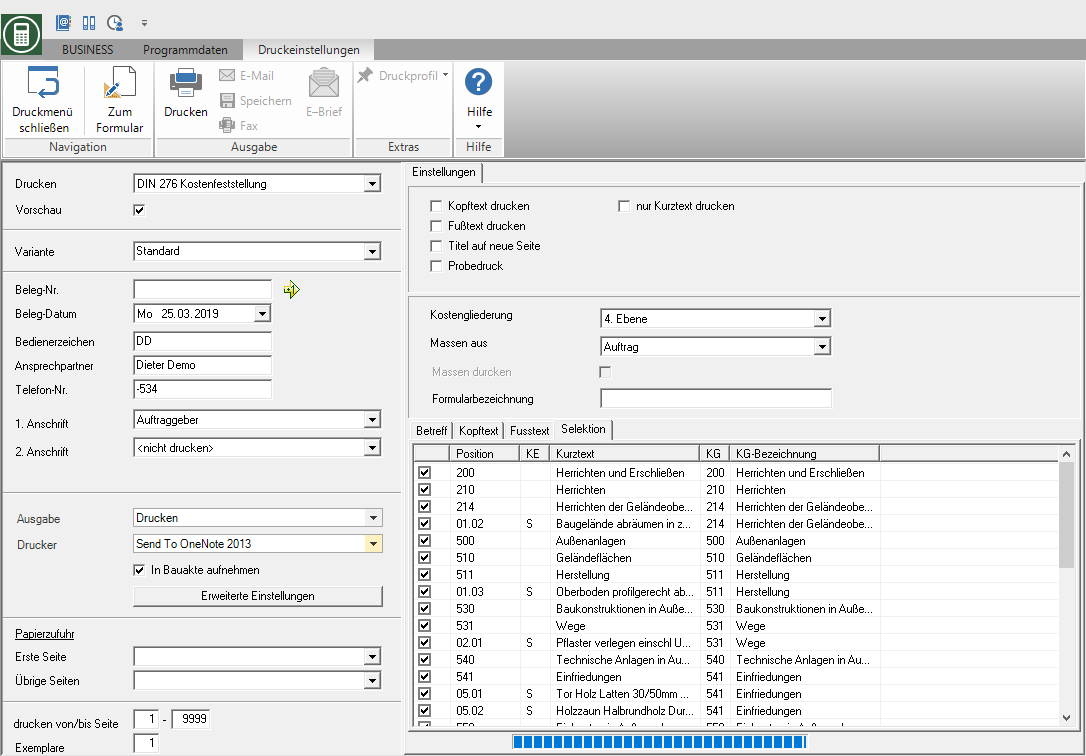
Impostazioni di stampa
Effettuare le seguenti impostazioni sul lato destro dello schermo:
Anteprima
Ogni stampa può essere verificata nuovamente sullo schermo in anticipo. La visualizzazione di un'anteprima è preimpostata dal programma. Se non vuoi vedere un'anteprima della stampa, disattiva l'opzione  .
.
variante
Per ogni modulo è possibile utilizzare il designer per creare diversi Varianti di stampa forma. Cliccando  selezionare la variante che si desidera utilizzare per la stampa.
selezionare la variante che si desidera utilizzare per la stampa.
Documento numero.
Per poter fare una distinzione esatta tra questa e altre copie in caso di richieste successive, qui è possibile assegnare un numero di documento. Un numero di documento può essere inserito manualmente con qualsiasi valore, a condizione che non esista già. Cliccando  viene inserito il numero successivo dall'intervallo di numeri.
viene inserito il numero successivo dall'intervallo di numeri.
Data del documento
Il programma precompila automaticamente tutti i campi della data con la data di sistema. Questo può essere modificato manualmente in qualsiasi momento. Cliccando su  si apre un calendario che semplifica la selezione delle date.
si apre un calendario che semplifica la selezione delle date.
Segno dell'operatore
Il simbolo dell'operatore deve essere un'abbreviazione del nome del dipendente responsabile di questo LV. Possono essere, ad esempio, le prime due lettere del cognome o le iniziali del dipendente. Il programma inserisce qui il codice operatore dell'utente connesso, che viene memorizzato nel file Gestore degli indirizzi viene memorizzato nei dati dell'utente.
Contatto
Il nome completo del dipendente che è la persona di contatto per tutte le domande deve essere inserito qui. Il programma inserisce qui il nome dell'utente che ha effettuato l'accesso, che viene salvato nel file Gestore degli indirizzi viene memorizzato nei dati dell'utente.
Numero di telefono.
Se questo dipendente ha il proprio numero di interno e si desidera evitare che il cliente debba passare attraverso il centralino per domande, il numero di interno diretto del dipendente può essere stampato qui. Il programma ha il numero di telefono qui. dell'utente connesso, che viene salvato in Gestore degli indirizzi viene memorizzato nei dati dell'utente.
Definire nel parametro del programma Pre-assegnazione del processore nelle stampe LVse i campi riferimento operatore, referente e telefono n. con i dati dell'utente registrato o del venditore / gestore del sito che viene inserito per il LV, sono preallocati.
1. Indirizzo
Il programma suggerisce automaticamente l'indirizzo del cliente. Tuttavia, è anche possibile inviare la dichiarazione dei costi all'indirizzo del progetto o del contraente.
2. Indirizzo
Non stampare automaticamente è preimpostato per il 2 ° indirizzo. Se vuoi scegliere un secondo indirizzo, sostituiscilo dal campo elenco.
edizione
Cliccando  scegli se stampare la dichiarazione dei costi o come file Fax o E-mail voglio inviare.
scegli se stampare la dichiarazione dei costi o come file Fax o E-mail voglio inviare.
stampante
Cliccando  scegli la stampante che desideri utilizzare per la stampa. Solo le stampanti installate in Windows sono disponibili per la selezione.
scegli la stampante che desideri utilizzare per la stampa. Solo le stampanti installate in Windows sono disponibili per la selezione.
Includere nel file di costruzione
Metti qui  se hai una licenza per il DATAflor File di costruzione e si desidera salvare la dichiarazione dei costi come documento.
se hai una licenza per il DATAflor File di costruzione e si desidera salvare la dichiarazione dei costi come documento.
Alimentazione carta
Se la stampante offre più vassoi carta, selezionare facendo clic su  lo slot da cui viene utilizzata la carta per la stampa.
lo slot da cui viene utilizzata la carta per la stampa.
stampa da / a pagina
Qui puoi specificare le pagine da stampare. Se desideri stampare l'intero catalogo, non apportare modifiche in questo campo.
Copie
Se hai bisogno di più copie della dichiarazione dei costi, inserisci qui il numero desiderato.
Scheda Impostazioni
Attivare la rispettiva opzione spuntando la casella  .
.
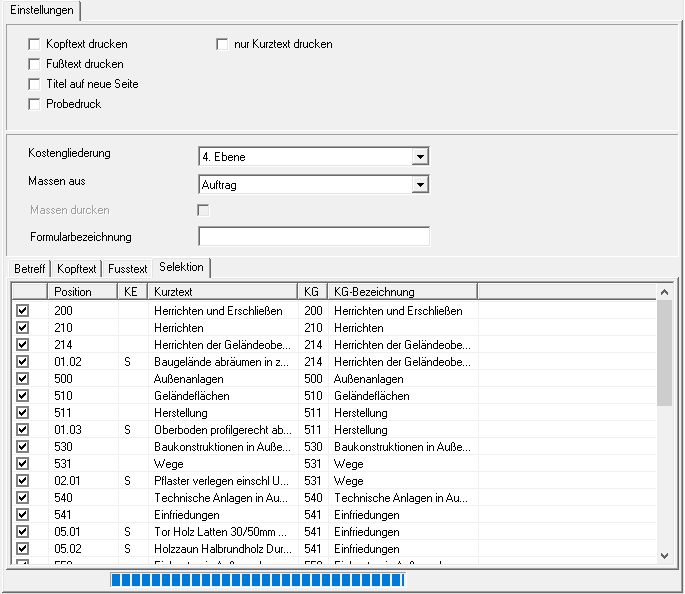
Stampa il testo dell'intestazione
Quello sulla scheda Titolo viene emesso anche il testo inserito.
Stampa il testo del piè di pagina
Quello sulla scheda Testo piè di pagina viene emesso anche il testo inserito.
Titolo in una nuova pagina
Per motivi ottici, è possibile avviare una nuova pagina quando si cambia il titolo.
Stampa di prova
Questa opzione abilita la stampa delle informazioni del modulo. Nessuna iscrizione o pubblicazione verrà effettuata tramite una stampa di prova. Tuttavia, per evitare che una stampa di prova venga trasmessa come documento ufficiale, la stampa viene contrassegnata come stampa di prova nella descrizione del modulo. Le prove non sono incluse nel file DATAflor File di costruzione archiviato.
stampare solo testo breve
Per gli articoli viene emesso solo il testo breve.
Ripartizione dei costi
Selezionare fino a quale livello di gruppo di costi verranno suddivisi i costi nella stampa.
Folle fuori
Selezionare se utilizzare le quantità dell'ordine, un'istruzione quantità o un riepilogo dell'istruzione quantità.
Scheda di selezione
Sono elencate tutte le posizioni del corso comprese le fasce di costo. Per contrassegnare gli articoli che si desidera stampare, inserirli davanti all'articolo  . Inserire davanti al gruppo di costi
. Inserire davanti al gruppo di costi  , vengono selezionate tutte le posizioni assegnate.
, vengono selezionate tutte le posizioni assegnate.
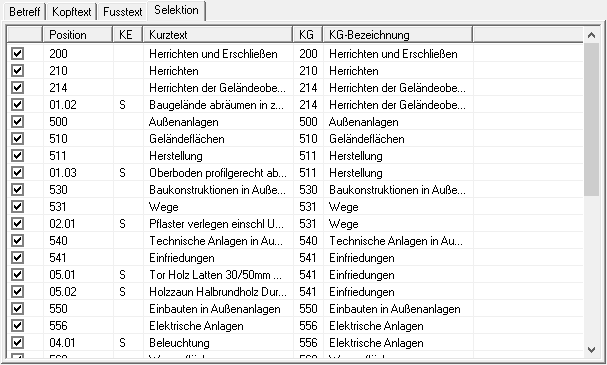
Anteprima di stampa e stampa
Dopo aver inserito tutte le informazioni necessarie per la stampa, fare clic su  nel menu Impostazioni di stampa o in alternativa utilizzare la combinazione di tasti Ctrl + P.
nel menu Impostazioni di stampa o in alternativa utilizzare la combinazione di tasti Ctrl + P.
Espressione di esempio:
prima pagina
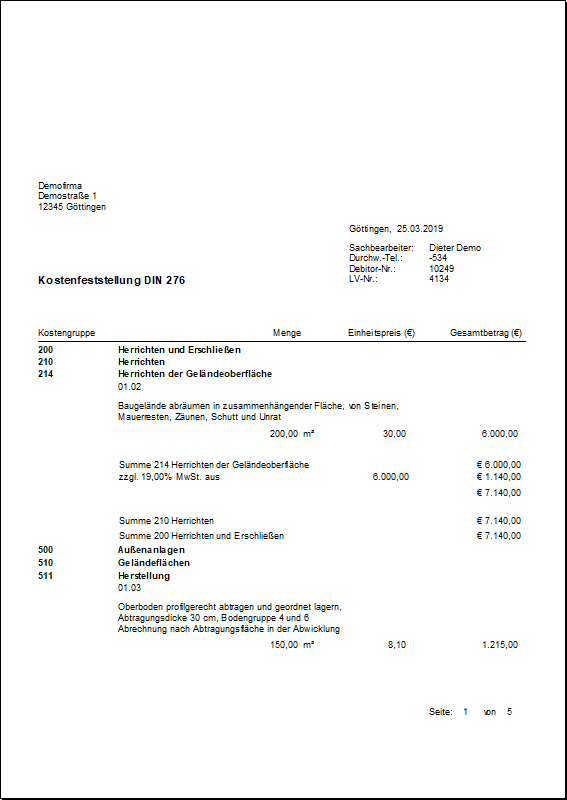
ultima pagina